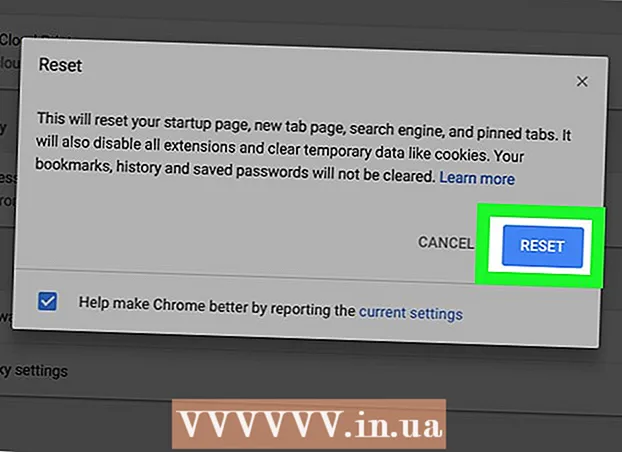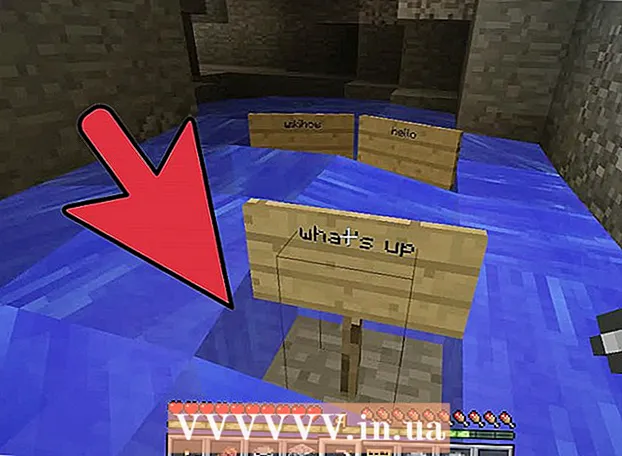Szerző:
Lewis Jackson
A Teremtés Dátuma:
10 Lehet 2021
Frissítés Dátuma:
1 Július 2024

Tartalom
Az Apple-eszközök feltörése lehetővé teszi, hogy beavatkozhasson azokba a beállításokba, amelyeket ez a szolgáltató gyakran korlátoz. Ez érvényteleníti a garanciát, de a folyamat könnyen megfordítható, így nem észlelhető. Kövesse ezeket az utasításokat az iPhone, iPod Touch vagy iPad börtönbe kerüléséhez.
Lépések
5 módszer 1: Végezzen biztonsági mentést
Ellenőrizze az iTunes beállításait. Győződjön meg arról, hogy frissítette az iTunes programot a legújabb verzióra. Ha Windows rendszert használ, telepítenie kell az iTunes alkalmazást az Apple webhelyéről. A Mac számítógépekhez mindig tartozik az iTunes telepítése. Létre kell hoznia egy biztonsági mentési pontot a helyreállításra abban az esetben, ha az eszköz jailbreak meghibásodik.

Csatlakoztassa az eszközt a számítógéphez. Nyissa meg az iTunes alkalmazást. Kattintson az eszközre az oldalsávon. Válassza a „Biztonsági másolat készítése most” lehetőséget. Ez lehetővé teszi az összes adat, névjegy és beállítás biztonsági mentését.
Tiltsa le a képernyőzárat az iOS-eszközön. Ha beállított egy képernyőzár jelszót, akkor a feloldási folyamat során le kell tiltania őket, majd miután újra elkészült, újra engedélyeznie kell őket.
- A jelszót letilthatja a Beállítások, az Általános, majd a Jelkódzár kiválasztásával. Meg kell adnia egy jelszót, majd módosítsa a jelszó beállításait. Ne felejtse el kikapcsolni a módot.
- A jailbreak folyamat befejezése után a fenti lépésekkel engedélyezheti jelszavát.
- Az ITunes biztonsági jelszavait szintén le kell tiltani a jailbreak folyamat során. Az iTunes alkalmazásban kattintson az eszközre, és törölje a "Helyi biztonsági másolat titkosítása" párbeszédpanel jelölését. Be kell írnia a jelszót, és újra biztonsági másolatot kell készítenie az eszközről.

Ellenőrizze az iOS verziót. Különböző jailbreak módszerek léteznek attól függően, hogy az iOS melyik verzióját használja. A verzió ellenőrzéséhez kövesse az alábbi lépéseket:- Nyisd ki Beállítások az eszközön.
- Választ Tábornok.
- Választ Ról ről (Bemutatni).
- Az elemben megjelenik az iOS verzió Változat (Változat).
- Jelenleg nincs mód a 6.1.3-as verziót futtató iOS-eszközök kibontására. A nem kötelező eszköz azt jelenti, hogy az eszközt nem kell minden egyes indításkor csatlakoztatni a számítógéphez. A kényszerített jailbreak végrehajtásához kövesse a következő szakaszban ismertetett módszert.
2/5 módszer: iOS 6.0 -6.1.2 vagy iOS 7.0 - 7.0.4 eszközök feloldása

Töltse le az evasi0n iOS 6 vagy az evasi0n 7 iOS 7 rendszerekhez. A jailbreak 6.0.0-6.1.2 vagy iOS 7.0 - 7.0.4 verzióhoz töltse le a feloldó szoftvert a helyszínről.- Ez egy nem kötött repedési módszer. Ez azt jelenti, hogy egy sikeres jailbreak után az eszköz véglegesen fel van oldva, amíg vagy maga visszafordítja a folyamatot, vagy letölt egy frissítést az Apple-től a jailbreak hiba kijavításához.
- Ne felejtse el letölteni a számítógép operációs rendszerével kompatibilis verziót. A személyi számítógépeknek Windows XP vagy újabb rendszert kell futtatniuk. A Mac-nek OS X.6 vagy újabb verzióra van szüksége.
Zárjon be minden futó alkalmazást a készüléken. Ne felejtsen el visszatérni a kezdőképernyőre. Ellenőrizze, hogy az eszköz továbbra is csatlakozik-e a számítógéphez.
- A jailbreak során elveszítheti az adatokat egy futó alkalmazásból, ezért a folytatás előtt térjen vissza a kezdőképernyőre.
Zárja be az iTunes alkalmazást a számítógépén. Futtassa az evasi0n szoftvert. Kattintson a "Jailbreak" gombra. A repedés néhány percet igénybe vehet. Ne futtasson semmilyen programot a számítógépen, és ne érintse meg az eszköz bekapcsológombját.
- Túl sok aktív program a számítógépen lelassíthatja a jailbreaket és megszakíthatja a telepítést, ami a teljes folyamat újrafelvételére kényszeríti. Ha kikapcsolja a tápfeszültséget feloldás közben, a telefon leállhat.
Amikor a rendszer kéri, futtassa a Jailbreak alkalmazást. Ez az alkalmazás megjelenik a készülék kezdőképernyőjén. Érintse meg az alkalmazást a jailbreak folyamat folytatásához.
Nyissa meg a Cydia alkalmazást. A jailbreak befejezése után a Cydia nevű alkalmazás jelenik meg a kezdőképernyőn. Ez az Apple iTunes alternatívája, beavatkozhat olyan alkalmazásokba, amelyek nem felelnek meg az Apple kifejezésének.
- Cydiának le kell töltenie az adatokat, mielőtt a jailbreak kiteljesedhet. Megjelenik az "Adatok újratöltése" kifejezés, majd eltűnik.
Közbenső alkalmazások telepítése. A készülék börtönben tört. Ne felejtse el újra engedélyezni a jelszavát és a képernyőzárat. Közvetítő alkalmazást telepíthet iOS-eszközére. hirdetés
3/5 módszer: iOS-eszközök feloldása 5.1.1
- Eszközmentés. Kövesse a fenti lépéseket. Ha kész, zárja be az iTunes alkalmazást, és hagyja, hogy az eszköz csatlakozzon a számítógéphez.
- Töltse le az Absinthe 2 ingyenes jailbreak szoftvert. Az Absinthe az egyik legkönnyebben használható program az iOS 5.1.1 feltörésére. A szoftver ugyanazt a műveletet követően jailbreak-t is biztosít az iOS 5.01-hez. Futtassa a szoftvert, és válassza a "Jailbreak" gombot.
- Ez nem kötelező repedés. Ez azt jelenti, hogy egy sikeres jailbreak után az eszköz véglegesen fel van oldva, amíg vagy maga nem változtatja meg a folyamatot, vagy letöltötte a frissítést az Apple-től a jailbreak kijavításához.
- A készülék automatikusan elkezdi a feloldást. Ügyeljen arra, hogy kövesse a képernyőn megjelenő utasításokat, hogy az eszközt DFU módba állítsa (Firmware Updater Status). Újra rá kell kattintania a „Jailbreak” gombra.
- Várjon egy percet, megjelenik a „Teljes” üzenet. A készülék automatikusan újraindul.
- Nyissa meg a „Loader” alkalmazást a kezdőképernyőn. Ez az alkalmazás lehetővé teszi a Cydia letöltését és telepítését. A Cydia alkalmazással olyan alkalmazásokat kereshet és telepíthet, amelyek nem engedélyezettek az Apple eszközökön.
- Indítsa újra az eszközt. Ezután a készülék fel van oldva és használatra kész. hirdetés
4/5 módszer: Az iOS-eszközök 6.1.3 feltörése - iOS 6.1.5
- Töltse le a p0sixspwn oldalt a készülék börtönbontásához 6.1.3 -6.1.5.
- Ha feltöri a kötést a Redsn0w segítségével, egyszerűen telepítse a p0sixspwn csomagot a Saurik-ból.
- Futtassa a p0sixspwn fájlt, és kattintson a feloldás gombra.
- Várja meg a jailbreak befejezését. hirdetés
5/5 módszer: Az iOS-eszközök helyreállítása
Csatlakoztassa az eszközt a számítógéphez. Győződjön meg arról, hogy csatlakozik ahhoz a számítógéphez, ahol a biztonsági másolat készül, különben hozzáférnie kell a biztonsági másolat fájljához.
- Ha az iCloudról készített biztonsági másolatot, akkor nem kell a korábban biztonsági másolatot használó számítógépet használnia.
Nyissa meg az iTunes alkalmazást, és válassza ki az eszközt. Az eszköz az iTunes ablak bal oldali ablaktáblájában található. Ha nem látja ezt a mezőt, kiválaszthatja az eszközt az iTunes jobb felső sarkában található menüből.
Kattintson a Visszaállítás gombra. Ez a gomb az eszköz kiválasztása után az Összegzés fülön található. Megkérdezi, hogy el akarja-e készíteni a biztonsági másolatot. Kattintson az Egyetért gombra, és az eszköz automatikusan elindítja a biztonsági mentést. Miután elkészült, az eszköz újraindul.
A visszaállítás módjának kiválasztása Ha meg szeretné őrizni a beállításokat és alkalmazásokat a jailbreak előtt, válassza a Visszaállítás lehetőséget az iCloud Backup vagy az iTunes Backup alkalmazásban. Ha vissza szeretné állítani a készülék gyári beállításait, válassza a Beállítás új eszközként lehetőséget.
- A visszaállítási módszer kiválasztásakor válassza ki azt az elemet, amely lehetővé teszi a visszaállítani kívánt biztonsági másolat elérését.
- Biztonsági másolatot készíthet, ha az eszköz fel van oldva, és a készülék nincs teljesen feloldva, amikor a visszaállítási folyamat befejeződött. Ez lehetővé teszi a legfrissebb beállítások és alkalmazások megőrzését a jailbreak előtt.
Várja meg, amíg a visszaállítás befejeződik. A folyamat néhány percet igénybe vehet. A készülék az előrehaladást és a hátralévő időt mutatja a képernyőn.
Adja meg Apple-fiókját. Amikor elkezdi használni az eszközt, meg kell adnia Apple-fiókját és jelszavát az alkalmazások és a felhőadatok eléréséhez. hirdetés
Tanács
- Ha segítségre van szüksége a jailbreak folyamatban, ne menjen a hivatalos Apple fórumra, keressen egy online feloldó fórumot, ők mindig készek segíteni.
- A feloldás a legtöbb országban legális, még az Egyesült Államokban is.
- Az iOS frissítése előtt mindig ellenőrizze, hogy van-e jailbreak, mert az Apple frissített verzióban javítja a jailbreak-t, és a vállalat nem ad erről külön értesítést.
Figyelem
- A zár feloldása a készülék működésének leállítását okozhatja. Ez meglehetősen ritka, és az ok általában nem a fenti lépések követése.
- Szingapúrban törvénytelen az eszköz feltörése vagy az illetéktelen szoftverek letöltése. A szingapúri rendőrség kivizsgálja az eszközt és a számítógépet, ha felfedezik a börtönbüntetést, az illegális cselekmény miatt pénzbírsággal, őrizetbe vételével vagy börtönbe kerülnek.
- A garancia érvényét veszti, és az Apple nem javítja vagy cseréli le az iOS-eszközt, ha valami nem megfelelő. Azonban továbbra is használhatja a jótállást, ha az eszközét az iTunes biztonsági mentésén keresztül úgy állítja vissza, ahogyan az töretlen volt.
- Soha ne fizessen díjat a feltörésért, ha sajnos megteszi, próbálja meg megtalálni a módját az akció leállításának.